
Teknologi.id - Pengguna Microsoft Excel tentu familiar dengan kode #VALUE! pada keterangan sebuah data. Lantas, bagaimana cara memperbaiki kesalahan dari data tersebut?
Tulisan #VALUE! adalah pesan kesalahan yang muncul ketika suatu formula tidak bisa memproses data yang diberikan. Penyebab umum dari kesalahan ini yaitu tipe data yang tidak sesuai, kesalahan dalam input data, referensi sel tujuan kosong, adanya tipe data campuran, dan lain-lain.
Ketika terjadi kesalahan dalam penulisan formula atau penginputan data, pesan #VALUE! akan muncul dalam kolom hasil data.
Pesan ini tentu cukup meresahkan pengguna Ms. Excel karena mau tidak mau harus kembali mengecek ulang formula dan data yang dimasukkan.
Tanpa perlu panik, pengguna dapat mencoba solusi untuk memperbaiki kesalahan data #VALUE! di Ms. Excel. Berikut adalah beberapa cara yang dapat dicoba.
Baca juga: Cara Menghapus Data Cache di HP Android
Mengecek Data
Langkah pertama yang dapat dicoba yaitu memastikan penulisan data teks. Sesuaikan pengisian fungsi dengan data yang akan dimasukkan. Ketika memakai fungsi seperti SUM atau AVERAGE yang mengharuskan data berupa angka, pastikan tidak ada sel yang berisikan selain angka tersebut.
Cara untuk mengetes sel yang dicurigai mengandung teks (bukan angka) adalah dengan menggunakan fungsi ISTEXT pada sel.
Mengecek Format Teks dalam Angka
Periksa penulisan angka yang diformat sebagai teks. Hal ini dapat terjadi pada angka yang diberi tanda kutip. Kesalahan penulisan tidak akan memunculkan hasil pengoperasian fungsi.
Ketika menemukan masalah ini, pengguna dapat mengubah sel sesuai dengan format. Cara tersebut dilakukan dengan klik kanan pada sel yang bermasalah, pilih "Format Cells", pilih "Number".
Mengecek Penempatan Fungsi
Penempatan fungsi yang salah juga menjadi penyebab dari kesalahan #VALUE!. Pastikan kembali fungsi yang dipakai sudah benar. Terdapat beberapa fungsi yang tidak bisa bekerja dengan teks.
Pengguna harus mengisi fungsi dan data sesuai dengan kebutuhan yang ingin dihasilkan.
Baca juga: 15 Tips dan Trik Microsoft Excel untuk Memudahkan Pekerjaanmu
Mengecek Referensi Sel
Kesalahan data dapat terjadi ketika rujukan referensi sel salah. Beberapa fungsi tidak dapat menangani sel kosong, sehingga seringkali muncul pesan #VALUE! ketika berhadapan dengan data kosong.
Periksa kembali sel-sel yang direferensikan oleh fungsi, pastikan tidak ada sel kosong yang menghalangi pengoperasian fungsi data.
Menghilangkan Spasi atau Karakter Tersembunyi
Sel yang tampak kosong bisa mengandung karakter tersembunyi atau spasi yang tidak disadari penggunanya. Ms. Excel tetap membacanya sebagai kesalahan dalam pengoperasian data. Maka dari itu, pastikan sel yang kosong tidak memiliki karakter lain atau benar-benar dalam keadaan kosong.
Demikian beberapa cara yang dapat dicoba untuk memperbaiki kesalahan #VALUE! dalam Ms. Excel. Pengolahan fungsi data benar-benar harus diteliti, karena tidak boleh ada kesalahan sedikitpun. Smeoga artikel ini dapat bermanfaat.
Baca Berita dan Artikel yang lain di Google News
(vn)
Tinggalkan Komentar